Microsoft EES契約について
EES契約についてのお知らせ
【解消】Mac OS 10.12 Sierraアップグレード後、Office 2016 for Macがクラッシュする不具合について 2017.2.20
Mac OS 10.12 SierraでOffice 2016 for Mac を利用するとアプリケーションが急に閉じたりクラッシュするという問題ですが、最新版のOffice 2016 for Macでは解消されていることを確認しました。 Office 365からダウンロードするOffic ProPlus(バージョン15.30)とEES契約の貸出しメディア(バージョン15.29)どちらも解消しておりますのでお試しください。
Mac OS 10.12 Sierraアップグレード後、Office 2016 for Macがクラッシュする不具合について 2016.11.24
Microsoftが現在対応中ですので、Office 2016 for Macをインストールされている方は、対応が完了するまでmacOS Sierraにアップグレードしないことをお勧め致します。 詳細は下記Microsoftのページをご確認ください。
MacOS Sierra で、Office 2016 for Mac のクラッシュ問題が発生する可能性がある
4月1日よりEES契約貸出しメディアに下記製品が新たに加わります 2016.03.29
4月1日よりEES契約貸出しメディアに下記製品が新たに加わります。
- ・Windows 10 Education
また、下記製品についてはメジャーアップデート(ビルド100586)適用後のメディアに変更しました。
- ・Windows 10 Professional
貸出し用メディアでインストールできるコンピュータは校費で購入した大学所有のPCになります。
なお、認証には学内ネットワークに有線で接続する必要があります。
このページのコンテンツ
Microsoftのサービス:スタイルに合わせて選択しましょう。
EES契約における製品の提供方法が大きく変わりました。校費で購入したPCと私費で購入したPCでは入手方法が違いますので、それぞれのページでご確認ください。
また、神奈川大学ではEES契約、Office365の2つのサービスを導入しています。学生はOffice 365のみですが、教職員は2つのサービスを活用できます。 下記のパターンを参考に活用スタイルに合わせてサービスを選択してください。
OSのインストール(校費で購入したPC)
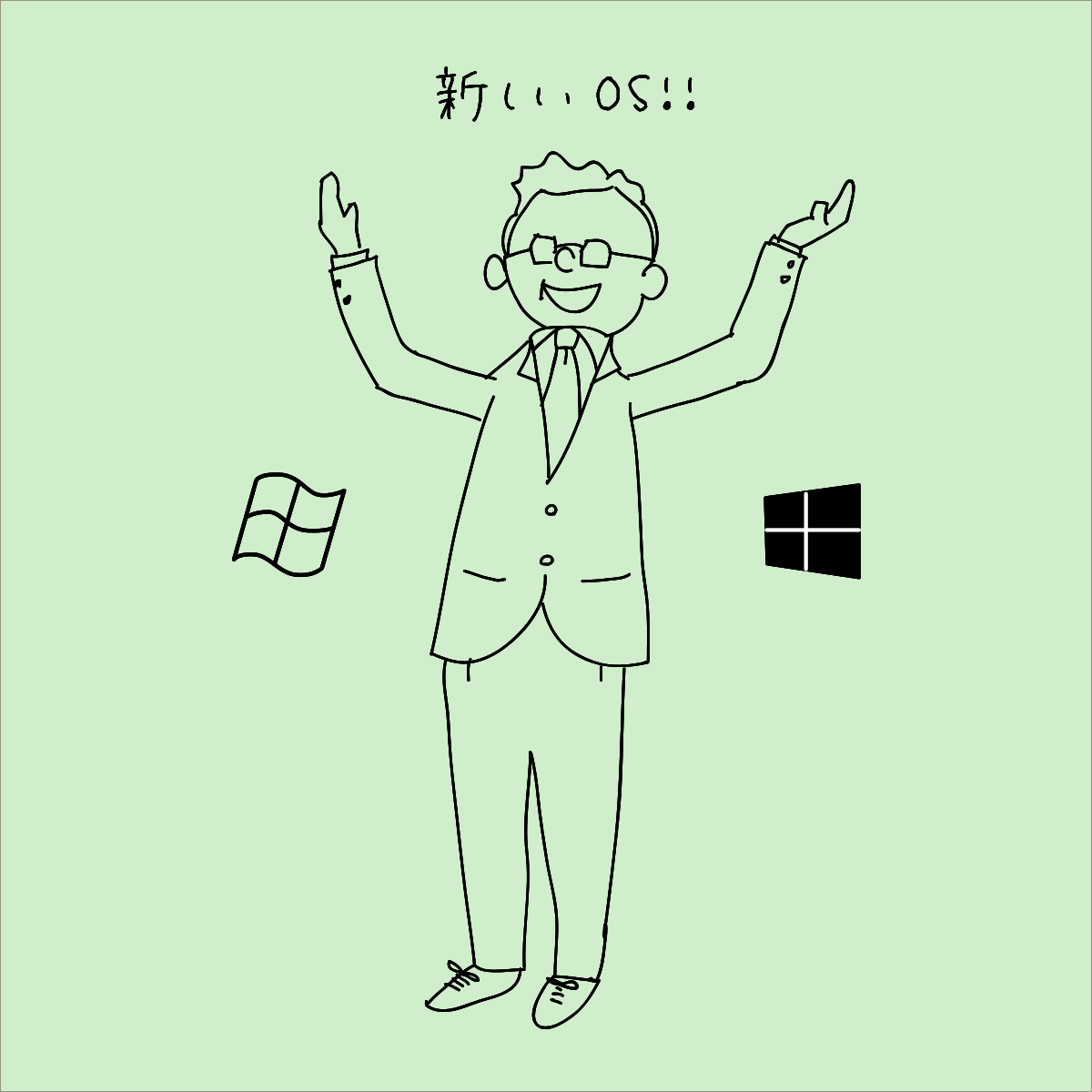
- 校費で購入したPCで利用する
- 入手方法 メディア貸出(EES)
MNSカウンタでインストール用メディアの貸出しを行います。詳細へ - 対象者 専任教員 / 教務技術職員
Office 365をインストール(校費で購入したPC)

- 校費で購入したPCで利用する
- 入手方法 1 メディア貸出(EES)
MNSカウンタでインストール用メディアの貸出しを行います。詳細へ - 対象者 専任教員 / 教務技術職員
- Office365について
- 校費で購入したPCで利用する
- 入手方法 2 Microsoft 365でOffice 365をインストール
最新バージョンが利用可能です。Windowsの他、Mac、iPad、iPhone、Androidでも利用できます。 - 対象者
専任教員/非常勤教員//附属学校専任教員 /附属学校非常勤教員 /専任職員 /契約職員 - 台数 各デバイス5台まで
スマホやタブレットでも利用したい
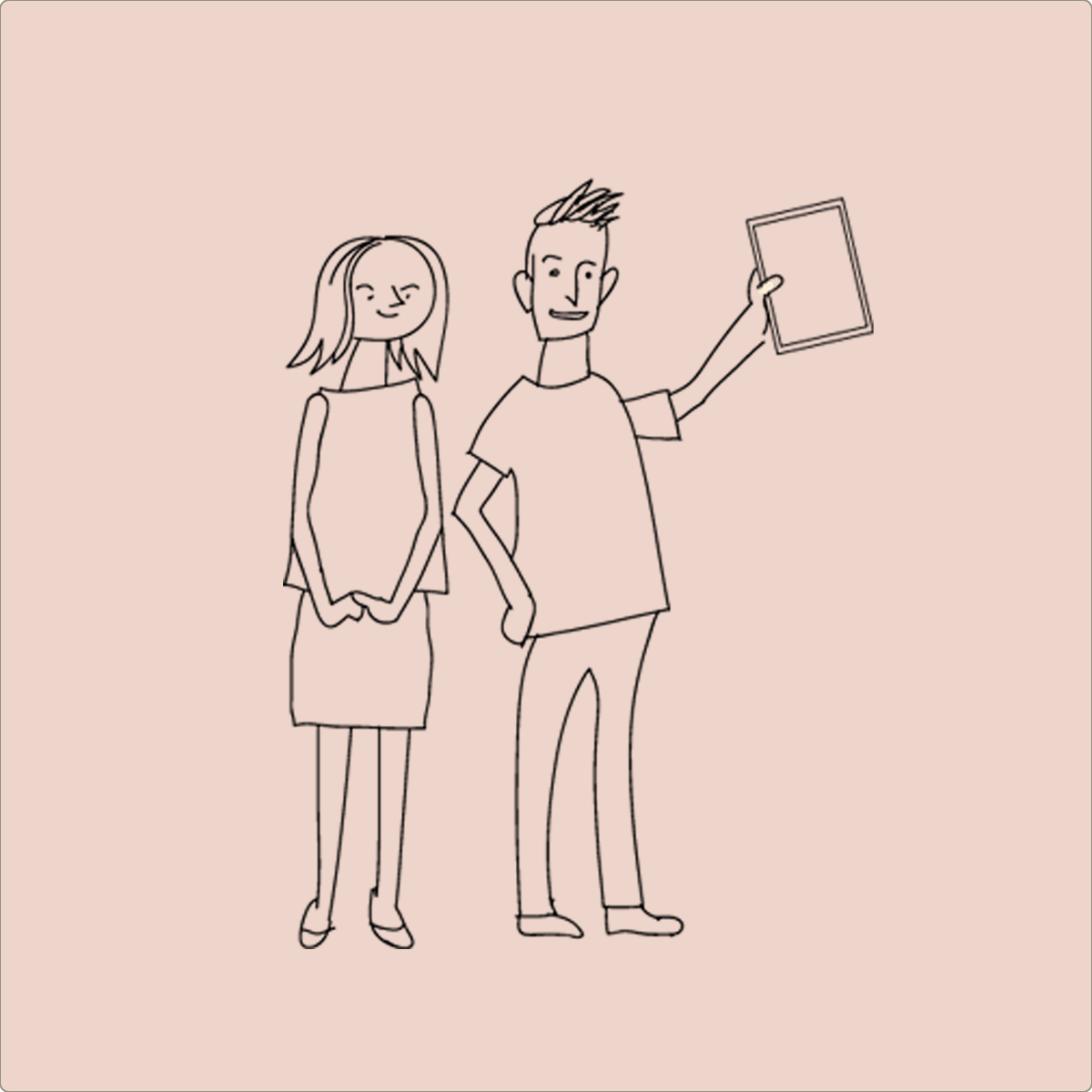
- スマホやタブレットで利用する
- 入手方法 Microsoft 365でOffice 365をインストール
最新バージョンが利用可能です。Windowsの他、Mac、iPad、iPhone、Androidでも利用できます。 - 対象者
専任教員/非常勤教員//附属学校専任教員 /附属学校非常勤教員 /専任職員 /契約職員 /学生 - 台数 各デバイス5台まで
- Office365について
- 私費で購入したPCで利用する
- 入手方法 Microsoft 365でOffice 365をインストール
最新バージョンが利用可能です。Windowsの他、Mac、iPad、iPhone、Androidでも利用できます。 - 対象者
専任教員/非常勤教員//附属学校専任教員 /附属学校非常勤教員 /専任職員 /契約職員 /学生 - 台数 各デバイス5台まで
- Office365について
概要
2013(平成25)年4月に新しいEES契約を結ぶことで、神奈川大学の校費で購入したPCについて、 現状の教職員(非常勤教員を含む)が使用する場合だけでなく、学生が利用する学内教育用PCにも下記マイクロソフトの製品をインストールすることができるようになりました。
教育用PCとしては、パソコン演習室やLL教室、研究室など学内に設置されている学生が共用で利用するPCが新たに対象となります。
ただし、学生個人所有のPC(学生への長期間貸与ノートPC含む)は対象外です。
契約の対象となるコンピュータ
- 大学の校費や補助金で購入したPCや大学に寄贈されたPC等、大学が所有するPC
- 学生が共有で利用する大学のPCも対象となりますが、学生個人に長期貸し出しを行うPCは対象に含まれません。
全般的な注意事項
- 大学が契約を継続しないとき、この契約に基づくソフトウェアはアンインストールしなければなりません。
- 退職(雇用契約終了)するとき、この契約に基づくソフトウェアはアンインストールしなければなりません。
- ソフトウェアのインストール作業についてのメーカサポートはありません。各自が責任を持って行ってください。
- すでにライセンスを保持しているソフトウェアをアンインストールする必要はありません。契約に従って利用してください。
- EES契約で入手したメディアを他人に貸与、転売できません。
- 学生個人に長期貸し出しを行うPCは対象に含まれません。
- その他、各ソフトウェアの使用条件はマイクロソフト社のHPをご確認ください。
※不明な点等は情報システム部にお問い合わせください。
- 問合せ先
- 情報システム部
- 内 線:横浜キャンパス(2213)
- email:ees-license@kanagawa-u.ac.jp
「EES契約についての質問」と、お問い合わせください。
よくある質問&回答
Q1 EES契約でソフトウェアをインストールしたPCを利用できるのは誰ですか?
Q2 主に教職員が使用しているEES契約でソフトウェアをインストールしたPCを学生が利用するのは可能ですか? (研究室で管理しているPCなど)
Q7 複数の大学で働いている場合、本学以外でも使用するPCへのインストールは可能ですか?
Q8 教員研究費で購入したPCを払い下げして個人所有になった場合、EES契約の適用はどのようになりますか?
Q9 OSもOfficeも何も入っていないPCでも使用できますか?
Q10 利用しているPCのPowerPointは2010なのですが、最新のOfficeを利用することができますか?
Q11 マイクロソフトEES契約のソフトウェアをインストールする方法は?
Q12 ボリュームライセンスに対してEES契約を適用させることができますか?
Q13 USBの外付けハードディスク以外で、ユーザデータファイルの保存場所として利用する方法はありますか?
Q14 DVDドライブがついていないMacBook AirにOfficeをインストールするには?
1.Macに外付けDVDドライブを接続して、インストールメディアを読み込ませる。
2.Mac OS XのDVDまたはCD共有機能を利用してインストールする。
この機能は近くにあるMacやWindowsパソコンの光学式ドライブをワイヤレスで「借りる」機能です。